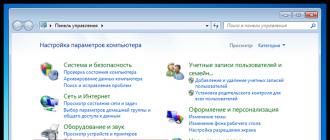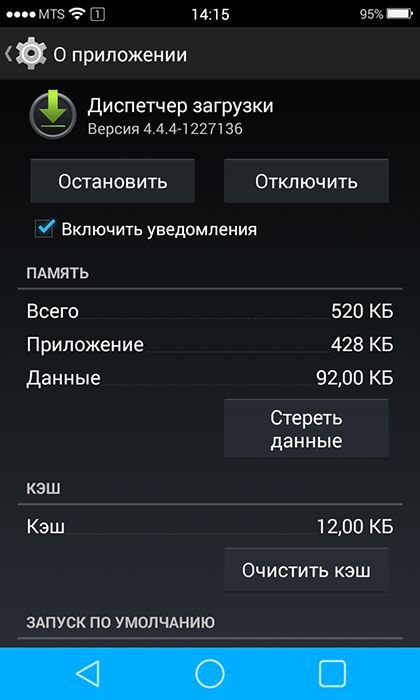Play Market est une source de nouvelles applications et de nouveaux jeux pour les utilisateurs d’appareils Android.
Cependant, cette base peut parfois ne pas fonctionner et provoquer un crash sur notre appareil. Comment y faire face?
Le marché du jeu peut ne pas fonctionner pour diverses raisons, heureusement, il est presque toujours assez facile à résoudre.
Il existe de nombreuses manières d’aider à rétablir un fonctionnement normal. Vous trouverez ci-dessous les principales raisons prouvées pour lesquelles le marché du jeu ne démarre pas et la façon de le réparer.
La première raison pour laquelle cela ne fonctionne pas sur Android Play Market est un problème avec le cache
Dans la plupart des cas, vider le cache résout le problème. C'est l'endroit où les données temporaires sont stockées pour accélérer l'ouverture du marché Google Play.
Ils peuvent y faire des erreurs qui font que l’application ne fonctionne pas correctement.
Pour supprimer le cache, accédez aux paramètres de l'androïde, puis à la section "Applications".
Là, vous verrez le gestionnaire d'applications. Après avoir cliqué dessus, un onglet contenant tous les programmes s’ouvrira. Recherchez le «Play Market» et cliquez dessus.
REMARQUE: Je décris et insère des images sous Android 6, plus précisément sous Android 6.0 sur un smartphone Samsung Galaxy. Vous pouvez avoir une version différente et un smartphone ou une tablette, ainsi certaines inexactitudes ne sont pas exclues.
Maintenant, sélectionnez «Mémoire» et tout en bas, cliquez sur «Vider le cache».

Revenez ensuite en arrière, cliquez sur "Effacer les données", puis sur "Supprimer".

Maintenant, vérifiez si le marché du jeu fonctionne, sinon, cliquez dessus dans le même gestionnaire de périphériques. Voir "éteindre" et "arrêter", et tout en haut à droite: "options". Cliquez sur ces options, puis sur la ligne contextuelle «Supprimer les mises à jour».

Nous vérifions la performance. Si cela ne fonctionne pas, nous effectuons exactement de telles opérations avec l'application Services Google Play. Pour cela, après ouverture, cliquez sur l'option "Mémoire" puis sur la ligne: "Vider le cache"

Si cela fonctionne maintenant - bien, si cela ne fonctionne pas, nous allons plus loin. Dans la fenêtre où vous avez migré en mémoire, cliquez sur une autre option: "Gestion des données", puis sur "Supprimer toutes les données".

REMARQUE: Si vous ne trouvez pas vous-même les options requises, effacez complètement la mémoire cache de votre téléphone.
La deuxième raison est pourquoi cela ne fonctionne pas sur le marché du jeu Android - crash de compte Google désactivé
Si ce qui précède ne vous aide pas, essayez de supprimer le compte Google de votre Android - cela peut aider à résoudre les problèmes liés à la boutique en ligne.
Pour ce faire, allez dans les paramètres android et allez dans les "Comptes". Sélectionnez votre compte Google, puis supprimez-le de votre téléphone.

Ensuite, nous revenons aux paramètres du compte et sélectionnez «Ajouter un nouveau compte» - entrez les données et ajoutez.
Parfois, pour résoudre un problème, vous devrez peut-être utiliser un autre compte. Accédez ensuite au formulaire d'inscription d'un nouveau compte Google et effectuez une nouvelle inscription.
Juste avant de le faire, effacez le marché du cache de l'application et du magasin de données, et seulement après l'avoir effacé, accédez à la section "Paramètres\u003e Comptes" de l'Android et ajoutez un nouveau compte Google.
Après vous être connecté, essayez d’utiliser le marché du jeu. Si le magasin est déverrouillé (fonctionne), vous pouvez rester dans le nouveau compte ou essayer de revenir à l'ancien compte.
La troisième raison pour laquelle cela ne fonctionne pas sur le marché du jeu Android est la mauvaise date et heure.
Cela peut sembler insignifiant, mais une date et une heure correctement définies peuvent être nécessaires pour vous connecter aux serveurs de Google.
Si vous définissez une date ou une heure incorrecte, les serveurs de Google auront des problèmes de synchronisation des paramètres. Par conséquent, vous ne pourrez pas accéder au Google Play Store.
Pour régler la date et l’heure correctes, allez à «Paramètres =\u003e Date et heure» et il est préférable de sélectionner le réglage automatique.

Si, jusqu'à présent, tout était configuré pour la configuration automatique, essayez de passer en mode manuel et entrez l'heure et la date exactes.
La quatrième raison pour laquelle cela ne fonctionne pas sur le marché du jeu Android est l'utilisation d'un vpn ou d'un serveur proxy.
Si vous utilisez un serveur VPN ou un serveur proxy, cela peut entraîner des problèmes de connexion au marché du jeu.
Les paramètres de proxy peuvent être facilement vérifiés. Lors de la connexion via Wi-Fi, allez dans «Paramètres =\u003e Wi-Fi», puis cliquez sur le réseau auquel vous êtes connecté. Dans le menu contextuel, sélectionnez "Changer le réseau".
Il y aura des options pour les réseaux Wi-Fi. Cochez la case «Afficher les paramètres avancés» et assurez-vous que la section «Paramètres du serveur proxy» est définie sur «Aucune».
La deuxième option est VPN - ici, il peut être différent. La première option consiste à utiliser l'application pour se connecter à un réseau VPN.
Si vous en avez un, essayez de le désactiver ou de le supprimer complètement. La deuxième façon de se connecter à un réseau VPN consiste à ajouter des paramètres VPN.
Allez à la section "Paramètres", puis sélectionnez "Plus ..." dans les réseaux et sans fil.
Ouvrez "VPN" et assurez-vous que la liste n'a pas de connexion VPN configurée. Si vous avez, supprimez-le.
La cinquième raison pour laquelle cela ne fonctionne pas sur le marché du jeu Android - Internet est bloqué
Android peut avoir de nombreuses applications utilisées pour gérer votre connexion Internet.
Ils permettent, par exemple, de bloquer l'accès à des applications individuelles. Certains appareils (par exemple, Huawei) ont une fonction intégrée qui vous permet de gérer les applications pour vous connecter au réseau (option "Paramètres =\u003e Contrôle du transfert de données =\u003e application réseau" - assurez-vous que le marché a accès à Internet via une communication cellulaire).
Si vous possédez une application (par exemple, aucun pare-feu racine), assurez-vous qu'elle n'est pas configurée de manière à bloquer l'accès à Internet dans Google Play Store Market. Vous pouvez également essayer de le supprimer complètement, pour le tester.
Si vous essayez de vous connecter au marché du jeu, utilisez le Wi-Fi, désactivez tous les réseaux sans fil et activez les données cellulaires.
Vérifiez la connexion au magasin sur Internet mobile. Si, au début, vous avez essayé de vous connecter au magasin via Internet mobile, essayez de faire exactement le contraire: désactivez la communication cellulaire et connectez-vous uniquement via Wi-Fi.
Regardez, vous avez peut-être accidentellement désactivé des applications ou des services système, sans lesquels le marché du jeu ne pourrait pas fonctionner (par exemple, un gestionnaire de téléchargement).
Allez dans "Paramètres\u003e Applications" ou "Paramètres\u003e Gestion des applications", puis allez dans l'onglet Applications handicapé (ou faites défiler vers le bas de la liste).
Il y aura tout des applications de téléphone. Vérifiez si certains d'entre eux sont liés aux services du système. Si quelque chose est désactivé - allumez-le.
C'est tout, cependant, dans le cas où rien ne sert, il existe une autre option «extrême» - réinitialiser les paramètres du téléphone et restaurer les paramètres par défaut. Veuillez noter que vous perdrez alors toutes les données, messages texte ou photos stockés dans la mémoire interne du téléphone.
Pour restaurer les paramètres par défaut, accédez à Paramètres, puis sélectionnez Sauvegarder et réinitialiser. Sélectionnez «Paramètres d'usine» et attendez que le téléphone rétablisse les paramètres par défaut.
Si aucune des solutions décrites ci-dessus n’aide, contactez votre meilleur ami pour obtenir une description du problème (formulaire ci-dessous). Succès
Si vous utilisez une idée originale de la famille Samsung Galaxy, alors vous connaissez probablement toute la gamme des émotions vives et éclatantes qui se produisent lorsqu'un message apparaît soudainement sur l'écran de l'appareil et indique qu'un élément du Galaxy est arrêté. Ici, comme on dit, est arrivé.
En général, Samsung Galaxy est aimé pour être arrêté, en outre, tout: soit une application est arrêtée, le processus est arrêté, soit l'interface du système est arrêtée.
Mais ne parlons pas de choses tristes, mais plutôt de vous dire quoi faire en cas d’arrêts soudains. Alors alors
“Application arrêtée” - qu'est-ce que cela signifie?
Bien entendu, lorsqu'un utilisateur voit une telle notification sur l'écran de son Samsung Galaxy, il suppose au moins que certains des programmeurs actifs ont échoué.
Et cela signifie qu'il serait nécessaire de le redémarrer, car c'est d'une manière si simple que de tels problèmes, en règle générale, sont résolus.
Mais que faire si le système écrit que non seulement l’application est arrêtée, mais “ L'application Samsung Galaxy s'est arrêtée »et d'ailleurs, après le redémarrage habituel, la tablette malheureuse réapparaît, encore et encore, encore et encore ...
Le message “L'application Samsung Galaxy s'est arrêtée”
En fait, «l'application Samsung Galaxy est arrêtée» dans ce cas, n'est donnée qu'à titre d'exemple, car, comme nous l'avons dit, le Galaxy arrête tout, tout. De plus, à en juger par le nombre de commentaires sur les forums, c'est avec un tel message que divers Galaxy ont récemment plus souvent «plu» à leurs propriétaires. Cependant, de la manière suivante, dans la plupart des cas, vous pouvez traiter ce problème et d’autres «arrêts» similaires.
Premièrement, nous notons que le message «Application Samsung Galaxy arrêtée» (ou seulement une application arrêtée) indique non seulement qu’une erreur logicielle s’est produite, mais implique également, le plus souvent, une réinitialisation complète des paramètres du smartphone (ou de la tablette). Il est clair qu'après un impact aussi radical, le problème disparaîtra, mais après tous ces paramètres disparaîtront inévitablement, de même que de nombreuses données importantes, dont des copies de sauvegarde n'ont pas été créées. En d'autres termes, pour résoudre un problème, nous en avons beaucoup d'autres.
Mais vous pouvez aller dans le sens inverse et au lieu de réinitialiser complètement les paramètres, vous pouvez essayer de supprimer et de réinstaller uniquement l'application posant problème et / ou d'effacer le cache. Souvent, cela aide à éliminer ce genre de problème.
Maintenant brièvement sur la façon de vider le cache de l’application problématique dans le système d’exploitation Android:
ÉTAPE 1. Ouvrez le menu des paramètres et trouvez " Gestionnaire d'application"(Si vous n'avez pas un autre Galaxy, mais un autre smartphone Android, alors dans" Paramètres"Ouvert" Les applications«);
ÉTAPE 2. Appuyez sur l'onglet " Tous“En haut de l'écran et trouvez l'application qui pose problème dans la liste (dans notre cas,“ Samsung Galaxy ”);
ÉTAPE 4. Redémarrez le smartphone et mémorisez la procédure au cas où le Galaxy arrêterait quelque chose à nouveau.
Les propriétaires d'appareils mobiles sous Android OS savent bien que pour télécharger tout contenu officiel, il faut aller sur le service Google Play. Vous y trouverez diverses applications permettant d’accélérer le système, un logiciel antivirus pour tous les goûts, des jeux et d’autres outils très utiles pour le travail et les loisirs.
Parfois, il est tout simplement impossible, non seulement de télécharger, mais même d'ouvrir ce service essentiel pour les gadgets mobiles sur Android. Un message indiquant qu'une erreur s'est produite dans l'application de services Google Play apparaît à l'écran. Habituellement, avec ce message triste, son code est indiqué et il est possible de déterminer la raison pour laquelle le service ne peut pas fonctionner. Comprenons ce que sont les erreurs et comment vous pouvez les réparer vous-même.
Ceci est une raison très courante qui peut survenir en raison du conflit entre la version du service Google Play et la version du système d'exploitation de l'appareil lui-même, ou en raison d'un dysfonctionnement de Market.
Si votre téléphone ou votre tablette vous avertit d'une erreur inconnue, c'est-à-dire sans spécifier de code, vous pouvez essayer de le réparer vous-même en procédant comme suit:
Dans la plupart des cas, cette méthode résout les problèmes rencontrés dans le service, mais si cela ne se produit pas, vous pouvez résoudre le problème simplement en le supprimant du système. Vous devez ensuite télécharger et installer la dernière version de Market.
Vous pouvez libérer les entrées de cache du service. Elles se trouvent dans le menu des paramètres système de l'élément de programme défini par les développeurs par défaut de votre smartphone ou de votre tablette. Sélectionnez-le et faites défiler le menu pour trouver la fonctionnalité de nettoyage.

Une erreur inconnue se produit très souvent en raison d'un réglage incorrect de la date et de l'heure. Vous pouvez également éliminer les incohérences des paramètres système dans le graphique du même nom. Vous pouvez choisir de vous synchroniser avec Internet, en mode automatique ou de définir manuellement les valeurs souhaitées.

La raison peut également être le manque d'accès à Internet. Si vous utilisez des réseaux sans fil, vérifiez le mot de passe de connexion et vos identifiants. Après la correction, vous pourrez probablement accéder à la page du service Google Play.
Erreurs numérotées
Si le numéro d'erreur des services Google Play est affiché à l'écran de votre appareil, cela aidera l'utilisateur à identifier le problème et à le résoudre rapidement.
Voici une liste des erreurs les plus courantes et des conseils spécifiques sur ce qu'il faut faire dans tel ou tel cas:
№ 24
Ce problème peut être provoqué par une installation incorrecte du service, lorsque l'utilisateur a décidé de supprimer, puis de réinstaller le service Market. Le fait est que, dans ce cas, il reste de nombreuses traces dans le système, pas dans les dossiers supprimés, qui ne permettent pas une installation correcte, c’est-à-dire qui entraînent un conflit.
Comment réparer:
- Auparavant, depuis un site tiers, téléchargez sur votre téléphone ou votre tablette tout programme avec lequel vous pouvez facilement obtenir un accès illimité aux paramètres du système, c'est-à-dire les droits root. Un tel programme pourrait être, par exemple, Kingo Android ROOT.
- Après avoir obtenu l'accès aux dossiers système, recherchez le chemin d'accès au dossier sdcard / android / data / dans lequel ne sont pas supprimés les anciens fichiers Google Play. Cliquez dessus et retirez-vous discrètement du système.
- Après ces étapes, la nouvelle installation du service devrait se dérouler sans erreur.
№ 101
En fait, cela ne peut pas être appelé un dysfonctionnement, mais simplement que le système vous signale ainsi qu’il n’ya pas assez d’espace disponible dans la mémoire de votre appareil. Google Play est une application système. Elle doit être installée dans la mémoire de l'appareil. Si le volume de l'espace disque est insuffisant, un message d'erreur s'affiche.
Pour que le système fonctionne sans échec, procédez comme suit:
- Accédez au menu de configuration du système.
- Trouver "Gestionnaire d'applications"ouvrez-le.
- Sélectionnez les programmes et composants les plus volumineux, puis transférez-les sur la carte mémoire à l'aide de l'appareil.
- Vérifiez la disponibilité d'espace dans le menu principal de la section «Mémoire»: l'espace vacant doit être marqué en vert.
Les entrées de cache prennent beaucoup de place et il serait bon de les supprimer. Nous avons expliqué comment nettoyer le périphérique à l'aide de l'exemple ci-dessus.
№ 403
Ce problème peut apparaître en raison de la présence simultanée de plusieurs comptes Google, à la fois sur l'appareil et dans les services. Pour résoudre le problème, entrez les paramètres du compte principal, supprimez le service, puis réinstallez-le. Il ne devrait y avoir aucun problème.
Il peut également y avoir des problèmes liés à la connexion au serveur proxy (utilisé pour ouvrir des sites interdits en Russie). Lors de la redirection vers un autre pays, il est impossible de recevoir des mises à jour. Par conséquent, le numéro de ce problème particulier apparaît. Pour résoudre ce problème, arrêtez d’abord les services Google, puis effacez toutes les données.
№ 481
Ce problème apparaît lors de la définition incorrecte du compte créé. Pour le supprimer, vous devez d'abord supprimer le compte incorrect, puis le recréer sur votre appareil. Après la suppression, n'oubliez pas de redémarrer votre appareil pour que les modifications prennent effet!
№ 491
Cette erreur des services Google Play est due à l'impossibilité de supprimer et de réinstaller l'application à partir d'un compte spécifique.
À résoudre:
- Tout d'abord, supprimez les entrées de cache dans Google Play, redémarrez.
- Après avoir démarré le système, allez au menu des paramètres, sélectionnez "Comptes et synchronisation".
- Trouvez votre compte et cliquez sur "Supprimer".
- Redémarrez à nouveau le périphérique, définissez une nouvelle valeur de compte ou restaurez l'ancien. Le service devrait gagner.
№ 492
Dans ce cas, la machine virtuelle Dalvik qui utilise un logiciel basé sur Java a échoué. Et dans ce cas, en principe, comme pour la première action dans toutes les autres, vous devez effacer toutes les entrées du cache créé dans les services Google Play et Play Market à partir du menu de paramètres principal. Alternativement balayer et redémarrer.
Si ces actions n'ont pas abouti, vous pouvez réinitialiser tous les paramètres de l'appareil aux valeurs d'usine à partir du menu de paramètres principal. Si des informations précieuses sont disponibles, transférez-les sur une carte mémoire ou sur un ordinateur, puis effectuez une réinitialisation uniquement.
Code d'erreur rh-01
Récemment, c'est un problème assez commun. Résolu de plusieurs manières. Nous avons écrit à ce sujet dans l'article "".
Conclusions
Dans la plupart des cas, ces erreurs, ainsi que d’autres, sont corrigées en effaçant les entrées du cache. Eh bien, une vue telle que le n ° 911 est associée à une tentative infructueuse d'accès à Internet via un réseau Wi-Fi sans fil. Dans ce cas, il vous suffit de vérifier tous les paramètres et de définir de nouvelles valeurs pour la saisie.
Si vous avez déjà rencontré plusieurs situations sur votre téléphone pour effectuer certaines modifications ou simplement pour explorer les possibilités de configuration de votre appareil, vous avez soudainement reçu un message sur l'arrêt des services Google Play. " Google Play App arrêté", après quoi ils ne pouvaient plus continuer leurs manipulations?
Disons tout de suite: si vous recevez un tel message d'erreur, il n'y a absolument aucune raison de paniquer. Il vous suffit d'essayer de corriger la situation à l'aide de l'une des méthodes que nous proposons aujourd'hui et de continuer à travailler en toute tranquillité avec les paramètres du smartphone. L'erreur provoquée par les services Google Play n'est pas liée à vos actions ni à votre appareil, mais à la perte de certaines données transmises lors d'une des étapes de configuration. Il ne s'agit même pas d'une erreur, mais d'une défaillance de la propriété technologique, à la suite de laquelle certaines données ont été perdues ou ne peuvent plus être suivies. Les services Google Play ont finalement perdu cette connexion et leur travail s'est arrêté.
Une erreur dans les services Google Play peut survenir pour différentes raisons. Nous allons donc discuter de différentes méthodes pour résoudre ce problème. Comme déjà mentionné ci-dessus, les raisons de l'arrêt du fonctionnement des services de Google ne peuvent pas être qualifiées d'absolument précises, car elles résident dans les fonctionnalités de la technologie de transmission de données. Mais un crash se produit généralement lorsque vous apportez des modifications aux paramètres du système d'exploitation Android. Essayez de suivre les étapes que nous proposons de manière cohérente - en fonction de ce qui a mal tourné, vous pouvez corriger l’erreur de l’une des façons suivantes.
Méthode 1: effacer le cache
Une solution possible au problème de l’arrêt des services Google Play est la suivante: effacer le cache Application système Google Play Services. Pour ce faire, allez dans Paramètres et sélectionnez la section "Applications" (Applications). Maintenant, vous devez sélectionner le gestionnaire d'applications et cliquer sur l'onglet "Tout". Ensuite, nous trouvons les services Google Play et cliquons dessus une fois. Nous pouvons voir les paramètres de cette application. Sélectionnez l'option "Effacer le cache", cliquez sur. Une fois que vous avez effacé le cache de cette application, vous devez redémarrer le smartphone pour éviter les erreurs des services Google Play à l'avenir.

Méthode 2: réinitialiser les paramètres d'application
Pour réinitialiser les paramètres de l'application, vous devez utiliser le Gestionnaire d'applications (Gestionnaire d'applications) pour accéder aux paramètres des services Google Play de la même manière que dans la méthode précédente, puis cliquer sur l'onglet "Toutes". Recherchez maintenant le signe "Plus" dans le coin supérieur droit de l'écran et cliquez dessus. Ensuite, un menu apparaît qui offre parmi les options " Réinitialiser les paramètres de l'application". Cliquez sur cette ligne. Pour que les modifications que vous avez apportées prennent effet, redémarrez votre téléphone et le message" Application des services Google Play arrêtée "doit disparaître à jamais.
Méthode 3: recréez votre compte Google
Si vous continuez toujours à faire face au même problème, allez dans les paramètres et trouvez la section "Comptes". Cliquez dessus et vous obtiendrez une liste des comptes que vous avez créés sur l'appareil. Votre compte Google sera également répertorié. Cliquez sur Google, puis sur votre adresse électronique dans la page qui s'ouvre. Une fois que vous avez cliqué sur votre adresse e-mail, vous serez déplacé vers une page contenant des informations sur le fonctionnement de votre compte Google sur votre appareil. Recherchez le symbole en 3 points dans le coin supérieur droit de l'appareil, cliquez dessus, faites défiler jusqu'à la ligne " Supprimer le compte". Cliquez dessus pour que votre compte Google soit supprimé.
Une fois cela fait, vous devrez rajouter votre compte Google à votre appareil. Pour ce faire, accédez à la section Paramètres, puis à la section "Comptes". Là cliquez sur " Ajouter un compte"et sélectionnez un compte Google. Ensuite, vous devrez entrer votre Gmail (adresse e-mail) et suivre les instructions pour compléter l'ajout d'un compte Gmail à votre appareil. Cette méthode a permis à plusieurs reprises aux utilisateurs de gérer les erreurs lors de l'installation d'applications Google Play, notamment Erreur de service Google Play.
Avez-vous vos propres méthodes de correction d'erreur? Parlez-en dans les commentaires. Nous sommes sûrs que votre solution au problème "Une erreur s'est produite dans l'application des services Google Play" sera appréciée par les utilisateurs reconnaissants.
Un grand nombre d'utilisateurs rencontrent des problèmes avec l'application Services Google Play. En même temps, un message apparaît à l'écran: "L'application des services Google Play est arrêtée" ou "L'application des services Google Play a échoué."
Google Play Services est une application système dotée de nombreuses fonctions, allant de la mise à jour d'applications sur Play Market à la synchronisation de tous les services Google sur votre appareil. En d'autres termes, sans les services Google Play, le fonctionnement normal de l'appareil est impossible.Si l'application Google Play Services n'est pas mise à jour avec la dernière version ou si son fonctionnement a échoué, vous ne pourrez pas mettre à jour les applications dans Play Market.
Malgré son importance, le travail des services Google Play comporte souvent des erreurs, pour diverses raisons. En utilisant les méthodes ci-dessous, vous pouvez essayer de vous en débarrasser.
L'application Google Play Services s'est arrêtée. Comment réparer?
Méthode 1: définissez la date et l'heure correctes.
Une date et une heure incorrectement définies peuvent entraîner des dysfonctionnements des services Google Play. Pour régler l'heure actuelle, vous avez besoin de:
1) aller à "Paramètres" dans la section;
2) désactiver fonction "Temps de détection automatique" (on peut aussi appeler "Fuseau horaire réseau");
3) établir correct la date et le tempset choisissez aussi votre fuseau horaire;

4) après avoir réglé l'heure redémarrer l'appareil.
Méthode 2: Activer les autorisations pour Services Google Play.
Les autorisations permettent à l'application d'exécuter certaines fonctions sur le périphérique. Si une application ne reçoit pas l'autorisation nécessaire, cela peut provoquer des erreurs. Pour activer les autorisations pour «Services Google Play», vous avez besoin des éléments suivants:
1) aller à "Paramètres" et appuyez sur "Gestionnaire d'applications";
2) dans la liste des applications que vous devez sélectionner Services Google Play et aller à la section "Autorisations";
3) toutes les autorisations sont nécessaires pour se débarrasser de l'erreur allumer.

Méthode 3: effacer le cache et supprimer les mises à jour des services Google Play.
Les informations contenues dans le cache peuvent également provoquer des erreurs dans l'application Services Google Play. Pour effacer le cache et supprimer les mises à jour:
1) aller à "Paramètres"aller à "Gestionnaire d'applications" et sélectionnez l'onglet "Tous";
2) trouver dans la liste Services Google Playet aller à la section "Mémoire"cliquez sur Effacer le cache;

3) pour supprimer les mises à jour, revenez en arrière, cliquez sur "Stop" et confirmer l'action et puis aller à "Options" choisir "Supprimer les mises à jour".

Si les boutons de votre appareil "Stop" et / ou "Supprimer les mises à jour"pas actif aller à la section et désactiver la fonction "Trouver un appareil"associé à "Services Google Play". Pour cela, vous avez besoin de:
1) aller à "Paramètres";
2) sélectionner un élément "Verrouiller l'écran et la protection" ou "Sécurité";
3) cliquez «Autres paramètres de sécurité»et ensuite;
4) maintenant vous avez besoin appuyez sur l'interrupteur fonction opposée "Trouver un appareil"et confirmez l'action.

Après la désinstallation des mises à jour de l'application Services Google Playle système vous proposera (dans le panneau de notification) de mettre à jour sa version vers la version actuelle, ce qui devrait être fait.
Méthode 4: effacez le cache de l'application Google Services Framework. .
En outre, vous pouvez également effacer le cache de l'application Google Services Framework. Pour cela:
1) aller à "Paramètres"aller à "Gestionnaire d'applications" et sélectionnez l'onglet "Tous";
2) aller à "Options" et allumer la fonction "Afficher les applications système"(si nécessaire);
3) sélectionnez dans la liste;
4) aller à la section "Mémoire" et cliquez Effacer le cache.

Méthode 5: réinitialisez le périphérique aux paramètres d'usine.
Si aucune des méthodes précédentes n'a échoué, la réinitialisation des paramètres d'usine vous aidera. Cependant, rappelez-vous que Lors de la réinitialisation des paramètres d'usine, toutes les données de votre appareil seront supprimées. Pour réinitialiser:
1) aller à "Paramètres" et aller à la section «Sauvegarde et réinitialisation».
2) au paragraphe "Réinitialiser" cliquez sur (le nom des éléments peut différer) et confirmez l'action.

Une fois que vous avez terminé les méthodes décrites ci-dessus, le message d'erreur suivant: "L'application Services Google Play est arrêtée" ne devrait plus vous déranger.